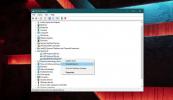Ako spustiť Slack minimalizované na pozadí v systéme Windows 10
Slack sa stal jednou z najpopulárnejších aplikácií pre komunikáciu na pracovisku. Beží na Mac, Windows, linux, a vo väčšine moderných webových prehliadačov. Jedinou nepatrnou nevýhodou, ktorú máte pri používaní Slacku vo webovom prehliadači, je to, že ho musíte otvoriť sami. Nemôžete nastaviť, aby sa spúšťal pri štarte. S vyhradenými aplikáciami pre stolné počítače môže byť Slack ľahko nastavený na spustenie pri štarte systému. V systéme Windows 10 funguje funkcia bootovania pri spustení skvele, ale aplikácia sa spustí v popredí a nie na pozadí.
Slack obsahuje konkrétne pokyny, ako ho môžete spustiť minimalizované na pozadí pri štarte, ale tieto Pokyny nie sú len zastarané, zdá sa, že funkcia, na ktorú sa odvolávajú, bola odstránená alebo nikdy nefungovala správne začať s. Na tento účel, ak používate aplikáciu v systéme Windows 10, môžete spustiť Slack minimalizované na pozadí pomocou malého skriptu.
Start Slack minimalizovaný na pozadí
Skript, ktorý na tento účel použijeme, je skript AutoHotKey, takže skontrolujte, či je vo vašom systéme nainštalovaná funkcia AutoHotKey.
Ďalej musíte tiež vedieť, aký typ aplikácie používate, t. J. Aplikáciu pre stolný počítač alebo aplikáciu Windows Store. To bude záležať pri vytváraní skriptu.
V prípade počítačovej aplikácie bude relevantná nasledujúca cesta.
C: \ Program Files (x86) \ Slack \ Slack.exe
V prípade aplikácie Windows Store musíte v skripte použiť nasledujúcu cestu.
% USERPROFILE% \ AppData \ Local \ Microsoft \ WINDOWSAPPS \ slack.exe
Vytvára sa skript AHK
Otvorte Poznámkový blok a vložte doň nasledujúce. Uistite sa, že ste v prvom riadku zmenili cestu za „Spustiť“ na správnu cestu pre typ spustenej aplikácie.
Spustiť,% USERPROFILE% \ AppData \ Local \ Microsoft \ WindowsApps \ slack.exe,, Skryť WinWait, ahk_exe slack.exe Loop, 50. { WinClose, ahk_exe slack.exe. Spánok 200. }
Skript uložte s príponou AHK a presunúť ho do priečinka Po spustení. Ak ho chcete presunúť do priečinka Po spustení, klepnutím na klávesovú skratku Win + R otvorte pole spustenia. Do poľa Spustiť zadajte nasledujúci text a klepnite na Enter.
shell: spustenie

Presuňte skript, ktorý ste práve vytvorili, do priečinka, ktorý sa otvorí.
Ďalej otvorte Slack a kliknite na šípku vedľa názvu vášho pracoviska. Z ponuky vyberte možnosť Predvoľby. Prejdite na možnosť Rozšírené a uistite sa, že je povolená možnosť „Ponechať aplikáciu v oznamovacej oblasti, keď je okno zatvorené“.

Pri ďalšom štarte na plochu sa Slack otvorí potichu a minimalizuje sa na systémovú lištu. Pravdepodobne sa na pracovnej ploche objaví celé okno, ale automaticky sa zatvorí.
Vyhľadanie
Posledné Príspevky
Ako odinštalovať zariadenie USB v systéme Windows 10
Po pripojení nového zariadenia k systému prostredníctvom jedného z ...
Music2pc: Stiahnite si hudbu z knižnice s viac ako 100 miliónmi skladieb MP3
To, či počúvanie hudby pri práci zvyšuje alebo znižuje produktivitu...
YoWindow - krásna aplikácia na sledovanie počasia
Mnohí z nás radi udržiavajú prehľad o najnovších aktualizáciách o p...